Cómo configurar Opera como un navegador predeterminado en Windows 11
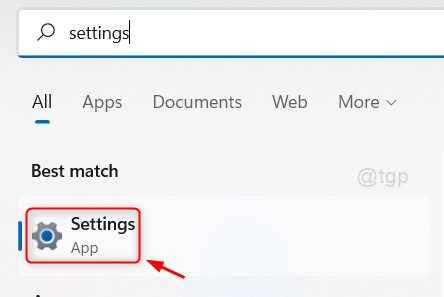
- 5053
- 786
- Sr. Eduardo Menchaca
El sistema operativo Windows 11 le brinda una opción para establecer el navegador predeterminado para abrir cualquier página web y otros tipos de archivos también. Por ejemplo, en caso de que no tenga la aplicación de lector PDF Adobe para ver el archivo PDF, puede ver PDF utilizando cualquier aplicación de navegador instalada en su sistema. Para esto, debe establecer el navegador predeterminado para cada tipo de archivo en la sección Aplicaciones predeterminadas en la ventana de la aplicación Configuración. Veamos en este artículo cómo puede establecer el navegador Opera como un predeterminado para diferentes tipos de archivos en Windows 11 Laptop.
Cómo establecer el navegador Opera como predeterminado para aplicaciones en Windows 11
Paso 1: Abrir la aplicación Configuración
Prensa Ganar + yo teclas juntas en tu teclado.
-O-
Prensa Ganar clave y tipo ajustes.
Golpear Ingresar llave.
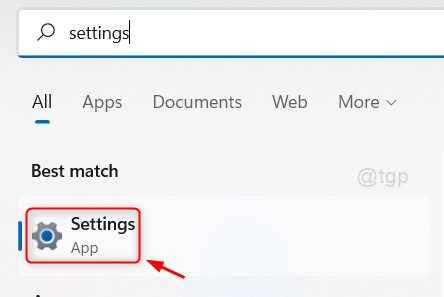
Paso 2: En la ventana de la aplicación de configuración
Hacer clic Aplicaciones en el panel izquierdo de la ventana.
Entonces, seleccione Aplicaciones predeterminadas Como se muestra en la imagen a continuación.
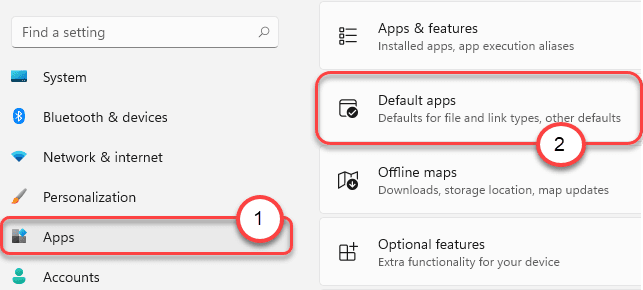
Paso 3: En la página de aplicaciones predeterminadas
Tipo ópera en la barra de búsqueda debajo Establecer valores predeterminados para aplicaciones.
Entonces, haga clic en Establo de ópera de los resultados de búsqueda como se muestra a continuación.
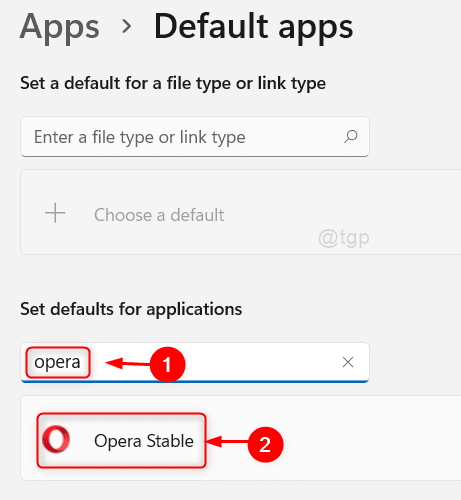
Etapa 4: En la página de establo de ópera
Puede encontrar muchos tipos de archivos enumerados a continuación y puede configurar individualmente el navegador Opera predeterminado para el tipo de archivo que desee.
Por ejemplo, mostraremos cómo establecer el navegador predeterminado de Opera para el tipo HTML.
Por favor haz click .htm Escriba la aplicación predeterminada (Google Chrome) Como se muestra abajo.
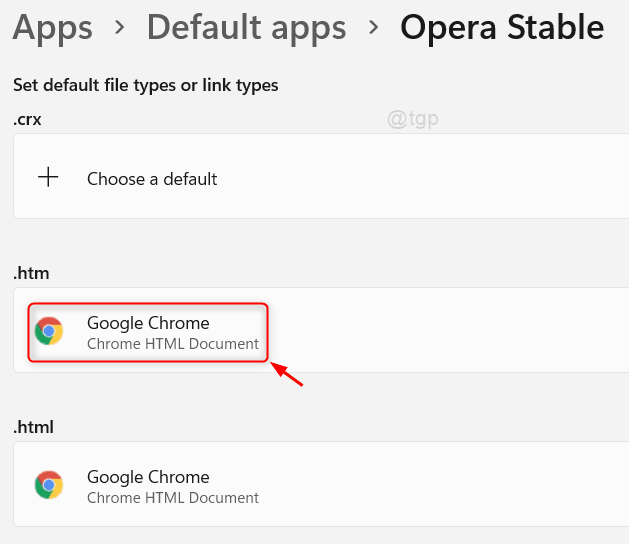
Paso 5: En la siguiente ventana
Seleccionar Navegador de Internet de ópera Desde la lista de aplicaciones presentadas en la ventana.
Entonces, haga clic DE ACUERDO Para aplicar cambios.
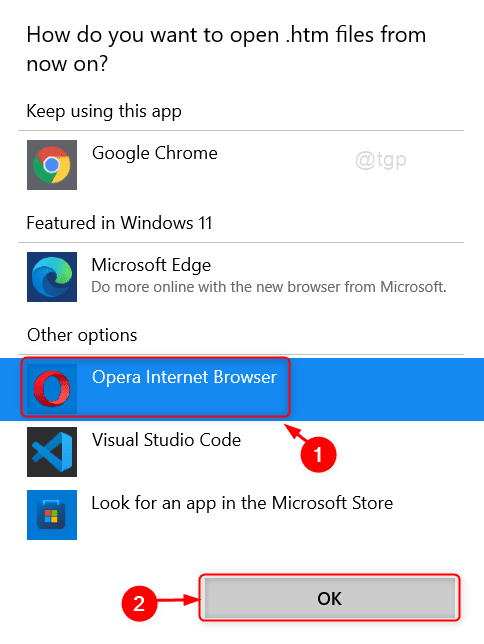
Esto establecerá el navegador Opera como navegador predeterminado cuando intente abrir archivos HTML en su sistema.
De la misma manera, puede establecer el navegador Opera como predeterminado para otros tipos de archivos en la página de Opera Stable.
Eso es todo amigos!
Espero que haya encontrado este artículo interesante y útil.
Por favor, déjanos los comentarios a continuación.
Gracias.
- « Cómo deshabilitar el aprendizaje automático en Windows 11, 10
- Cómo cambiar los altavoces predeterminados en Windows 11 PC »

